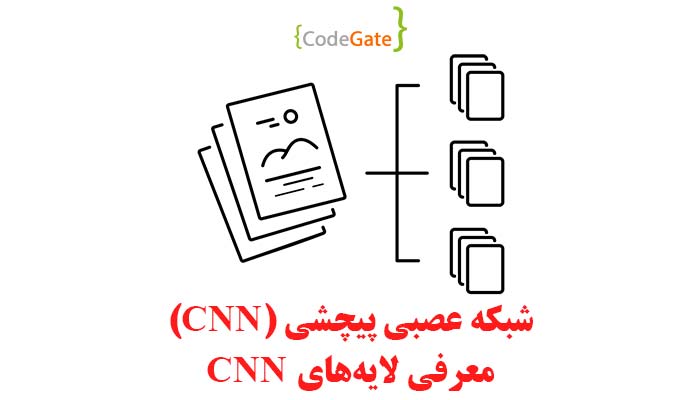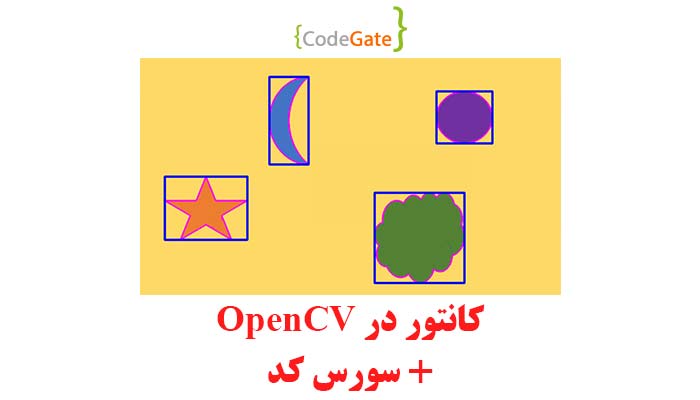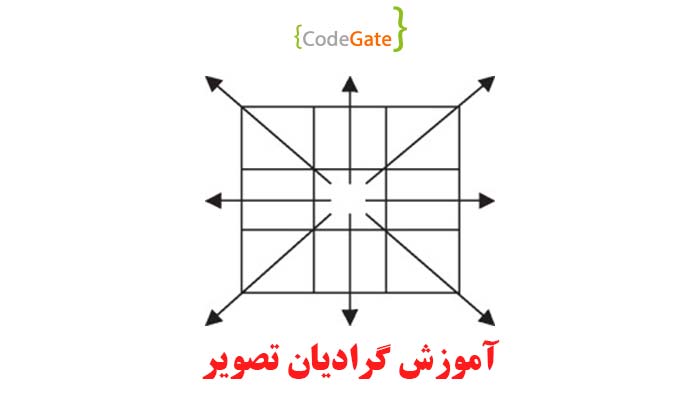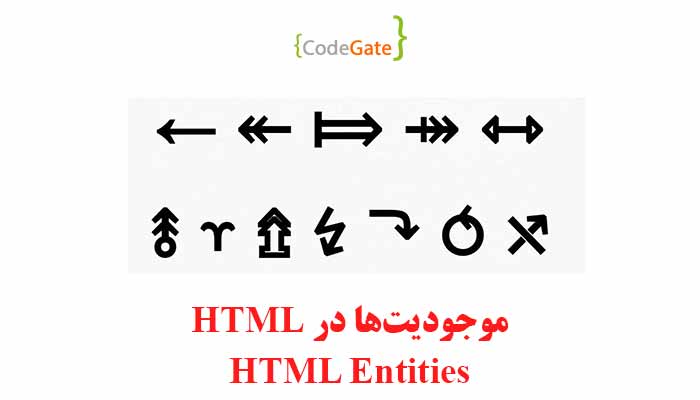داشتن مطلب خوب برای ایجاد مطلب در وردپرس از اهمیت ویژهای برخوردار است. از اینجا میتوانید با استفاده از امکانات مختلف ویرایشگر متن وردپرس، محتوای زیبا و جذابی را برای وبسایت خود ایجاد کنید. در این مقاله، با گامهای کامل برای نوشتن پست در وردپرس آشنا میشوید.
ورود به داشبورد وردپرس
اولین گام برای نوشتن پست در وردپرس، ورود به داشبورد وبسایت شماست. برای این کار، به آدرس /wp-admin از مرورگرتان دسترسی پیدا کنید و با وارد کردن نام کاربری و رمز عبور وارد داشبورد شوید. برای مثال اگر سایت شما آدرس google.com داشته باشد برای رفتن به داشبورد وردپرس آدرس google.com/wp-admin را وارد نمایید.
ایجاد پست جدید
پس از ورود به داشبورد، از منوی سمت راست بر روی “نوشتهها” کلیک کنید، سپس بر روی “نوشته تازه” کلیک نمایید. این کار شما را به صفحه ایجاد نوشته جدید منتقل میکند.


نوشتن پست در وردپرس
در این بخش، محتوای پست خود را وارد کنید. از ابزارهای ویرایشگر متن وردپرس استفاده کنید تا متن را قالببندی کنید، تصاویر و ویدئوها را اضافه کنید و هرگونه محتوای مورد نیاز دیگر را ایجاد کنید.

تنظیمات پست
در قسمت سمت چپ، میتوانید تنظیمات مربوط به پست را انجام دهید. این شامل تنظیم عنوان پست، انتخاب دستهبندیها و برچسبها، تنظیم تصویر شاخص و دیگر تنظیمات مربوط به نمایش پست است.

پیشنویس و ذخیره
در هنگام ایجاد پست، میتوانید از گزینه “پیشنویس” استفاده کنید تا پست خود را به عنوان یک پیشنویس ذخیره کنید و در آینده به آن بازگردید. همچنین با استفاده از دکمه “ذخیره پیشنویس”، تغییرات را ذخیره کرده و برای ویرایش و تکمیل پست در آینده نگهداری کنید.

انتشار پست
وقتی آماده به انتشار پست خود هستید، میتوانید از گزینه “انتشار” استفاده کنید تا پست فوراً منتشر شود. همچنین میتوانید زمان مناسبی برای انتشار پست را تنظیم کنید یا پست را به عنوان یک پیشنویس ذخیره کرده و در آینده منتشر کنید.
نظرات و بازخورد
پس از انتشار پست، کاربران میتوانند نظرات و بازخوردهای خود را در مورد پست شما ارسال کنند. شما میتوانید این نظرات را از طریق داشبورد وردپرس مدیریت کنید و به آنها پاسخ دهید.

بهروزرسانی و مدیریت
پس از انتشار پست، ممکن است نیاز به بهروزرسانی و تغییرات دیگری داشته باشید. شما میتوانید هر زمان که خواستید پست خود را ویرایش کنید، تصاویر را اضافه یا حذف کنید و تغییرات دیگری را اعمال کنید.
با انجام این گامها، شما میتوانید به راحتی و به شکل حرفهای پستهای زیبا و جذابی را در وردپرس ایجاد کرده و محتوای خود را با دنیای آنلاین به اشتراک بگذارید. به یاد داشته باشید که همواره محتوای با کیفیت و متنوع ایجاد کنید تا جذابیت وبسایت شما را افزایش دهید.